פרסום תמונה באינטרנט כרוך בסיכונים. התמונה שלך עשויה להכיל מידע רגיש או תמונה של מישהו שאתה לא רוצה שאחרים יראו. החדשות הטובות הן שאתה יכול לטשטש את התמונות בקלות לפני שתפרסם אותן באינטרנט. יש עשרות אפליקציות Mac זמינות להשיג את זה. כאן אנו מעבירים אותך כיצד תוכל לטשטש בקלות ובמהירות תמונות ב- Mac באמצעות Skitch או באפליקציית התמונות המובנית.
קָשׁוּר: 5 עורכי התמונות הטובים ביותר עבור Mac שתוכלו להשתמש בהם בחינם
טשטש תמונות עם Skitch
חלק ממשפחת המוצרים הפופולרית של Evernote, סקיצ ' הוא מוצר פנטסטי שכל אחד צריך להיות במחשב שלו.
1. התחל בהשקת Skitch אם כבר הורדת אותו או תפס אותו מה- חנות האפליקציות של מק.

2. לאחר התקנת Skitch, גרור ושחרר את קובץ JPG או PNG שברצונך לערוך. לחלופין, לחץ על "קובץ -> פתח" וטען את התמונה בחלון האפליקציה.
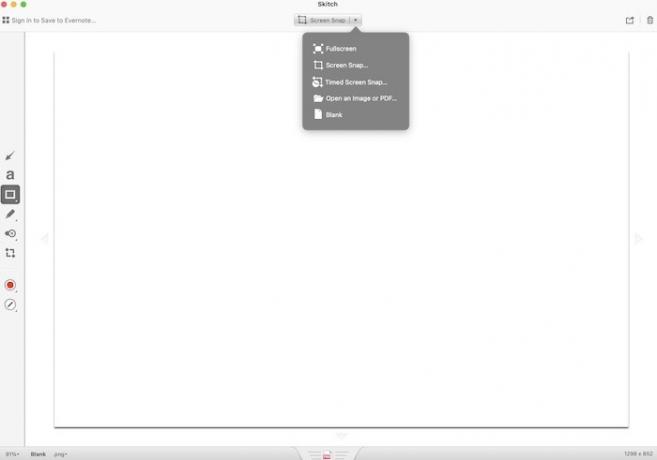
3. חפש בצד שמאל של האפליקציה בסרגל הכלים האנכי את "Pixelate", האפשרות השנייה-אחרונה. אתה יכול גם לזהות אותו על ידי הסמל שלו מטושטש או מפוקסל.
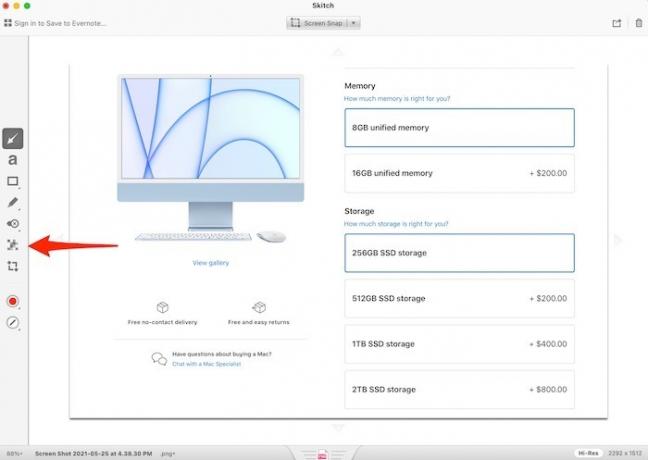
4. השתמש בעכבר כדי לגרור את הסמן באזור שברצונך לטשטש. זה עובד כריבוע או מלבן, ואתה יכול לחזור על כל אזור מטושטש כמה פעמים רק כדי להיות בטוח במאה אחוז ששום דבר לא נראה.

5. לאחר שטשטשת את כל אזורי התמונה שברצונך להסתיר, שמור את עבודתך בשתי דרכים:
- "קובץ -> ייצא" ואז בחר היכן בכונן הקשיח של המק שלך ברצונך לשמור את התמונה.
- עיין באמצע התחתון של אפליקציית Skitch בה חיה אפשרות דמוית כרטיסיות. לחץ על אזור זה וגרור ושחרר אותו לתיקיית קבצים, שולחן עבודה או לכל מקום שתרצה לשמור את התמונה.
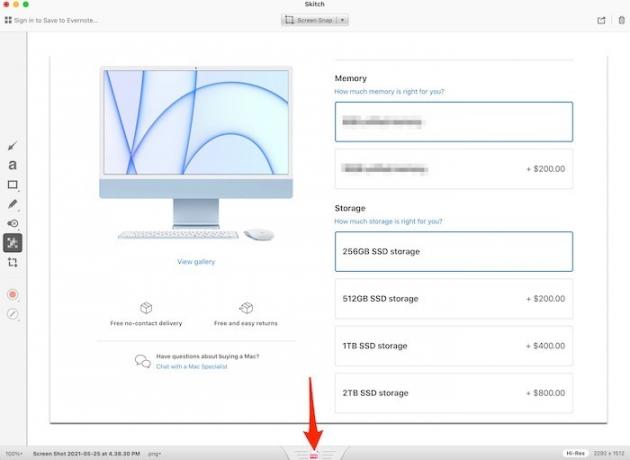
שתי הדרכים עובדות בדיוק זהה, כך שהתמונה לא נראית אחרת אם משתמשים בשיטה אחת על פני השנייה.
עם Skitch, קל מאוד לטשטש תמונות ב- Mac. עם זאת, אם הורדת אפליקציה נפרדת אינה מתאימה לך, ישנה שיטה אחרת העובדת עם אפליקציית התמונות שמותקנת מראש.
טשטש תמונות באמצעות אפליקציית התמונות
כדי להיות שקוף (משחק מלים המיועד!), שימוש באפליקציית התמונות לא "יטשטש" תמונה באותו אופן כמו ששיטת Skitch. במקום זאת, השתמש בתכונות העריכה הזמינות דרך אפליקציית התמונות, אתה יכול "לגעת" בתמונה ולהסיר כל מידע רגיש או לא רצוי. בוא נתחיל.
1. התחל בפתיחת אפליקציית התמונות המותקנת מראש ב- Mac שלך. האפליקציה צריכה להיות בסיפון שלך או להיות זמינה באמצעות Mission Control על ידי לחיצה F4 במקלדת שלך.
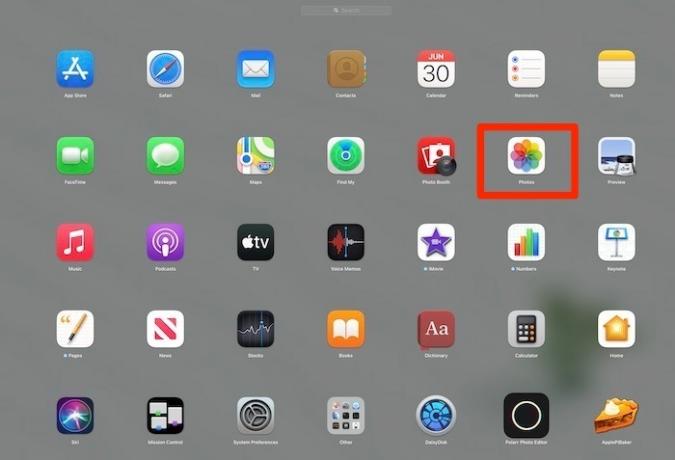
2. אתר תמונה באפליקציה שברצונך לערוך או הוסף תמונה חדשה על ידי מעבר אל "קובץ -> ייבא". לחלופין, תוכלו גם לגרור ולשחרר כל תמונה מהכונן הקשיח ישירות לאפליקציה.
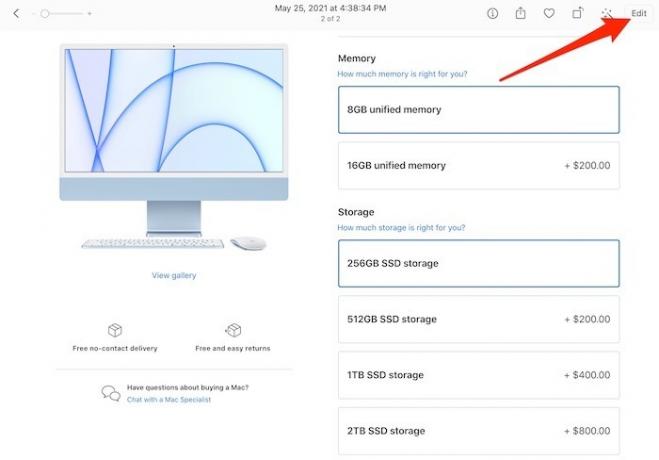
3. לחץ פעמיים על התמונה כך שלחצן "ערוך" יופיע בפינה השמאלית העליונה של העריכה. כאשר צץ מסך העריכה, חפש את האפשרות "ריטוש" בערך באמצע הדרך בצד ימין של האפליקציה.
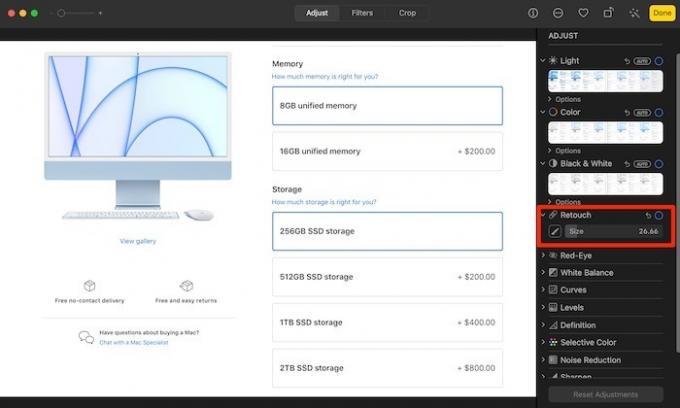
4. בעזרת הכלי לרטש, גרור את סמל העכבר על כל חלק בתמונה שברצונך להסתיר. אתה יכול להגדיל או להקטין את גודל המצביע כדי לכסות פחות או יותר תמונה. בעוד שסקיץ 'למעשה מטשטש באמצעות התכונה שלו, אפשרות הריטוש היא יותר כתם.

אם אתה באמת צריך להסיר משהו מתמונה, סביר להניח ש- Skitch היא האופציה המועדפת יותר. עם זאת, תמונות אלה זמינות בחינם וזמינות באופן מיידי במחשב ה- Mac שלך, מה שהופך אותה לבחירה קלה לבצע את העבודה.
מסיימים
כפי שאתה יכול לראות, די קל לטשטש תמונות ב- Mac. אם Skitch אינו האפליקציה שבחרתם ואפליקציית Photos אינה משהו שאתם רוצים להשתמש בו, אפליקציות כמו SnagIt יכול לעשות עבודה דומה מאוד. אם אתה מעוניין לערוך קטעי וידאו במקום זאת, עיין בחלק מהסרטונים עורכי הווידאו הטובים ביותר עבור Mac פה.
קָשׁוּר:
- כיצד לשמור על חלון היישום שלך "תמיד בראש" ב- Mac
- כיצד ליצור קיצורי דרך לשולחן העבודה ב- macOS
- 5 דרכים לחשוף נתיב קובץ ב- Mac
גילוי נאות של שותפים: Make Tech Easier עשוי להרוויח עמלה על מוצרים שנרכשו באמצעות הקישורים שלנו, התומכים בעבודה שאנו עושים עבור הקוראים שלנו.


